AppImagePool: Un client simplu și eficient pentru AppImageHub
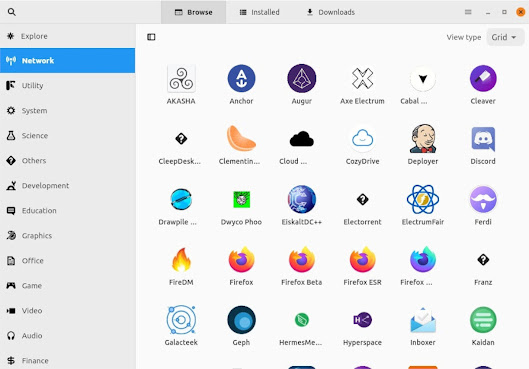
Ce este AppImagePool?
După cum se exprimă în secțiunile sale oficiale din GitHub si pling , AppImagePool este:
Un client desktop simplu și modern pentru AppImageHub Web Store, care este construit folosind Flutter.
Caracteristici:
- Oferă categorii simplificate pentru gestionarea rapidă și ușoară a aplicațiilor și a jocurilor.
- Facilitează instalarea, integrarea și eliminarea software-ului gestionat în cadrul sistemului de operare utilizat.
- Include utilizarea unui istoric de versiuni și suport pentru descărcări multiple.
- Conține un mod de lumină și un mod de întuneric pentru cea mai bună vizualizare a utilizatorului în orice moment.
- Este o dezvoltare total gratuită și deschisă (FLOSS) și gratuită (non-profit).
Cum este instalat?
Există două moduri de a instala AppImagePool:
- Folosind un manager de pachete: Dacă distribuția dvs. Linux are un manager de pachete, puteți instala AppImagePool utilizând managerul de pachete. De exemplu, pentru a instala AppImagePool pe Ubuntu, puteți folosi următoarea comandă:
sudo apt install appimagepool
- Descărcând AppImage: De asemenea, puteți descărca AppImagePool din AppImageHub. Odată ce ați descărcat AppImage, faceți-l executabil și rulați-l. AppImagePool va fi instalat pe computerul dvs.
Iată instrucțiunile pas cu pas pentru a instala AppImagePool folosind un manager de pachete:
- Deschideți un terminal.
- Introduceți următoarea comandă:
sudo apt update
Această comandă va actualiza lista de pachete disponibile pe computerul dvs.
- Introduceți următoarea comandă:
sudo apt install appimagepool
Această comandă va instala AppImagePool pe computerul dvs.
Iată instrucțiunile pas cu pas pentru a instala AppImagePool descărcând AppImage:
- Accesați site-ul web AppImageHub.
- Căutați AppImagePool.
- Faceți clic pe butonul "Descărcare" pentru a descărca AppImage.
- Găsiți fișierul AppImage pe computerul dvs.
- Faceți clic dreapta pe fișierul AppImage și selectați "Proprietăți".
- În fila "Permisiuni", bifați caseta "Executabil".
- Faceți clic pe butonul "OK".
- Faceți dublu clic pe fișierul AppImage.
- AppImagePool va fi instalat pe computerul dvs.
După ce ați instalat AppImagePool, îl puteți deschide făcând clic pe pictograma acestuia din meniul aplicațiilor.
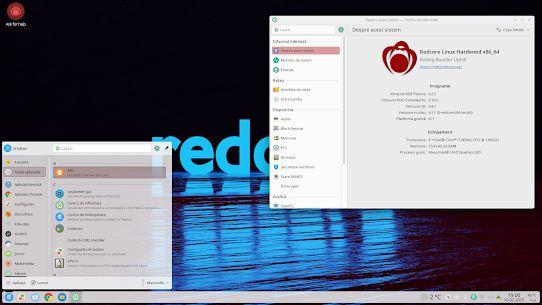

Comentarii
Trimiteți un comentariu